| Sfumare Sottofondo Musicale.
Posizionati sull’onda che rappresenta il brano musicale ,
clicca con il tasto destro e dalla finestra che si aprirà scegli Edit Fades and Timing.
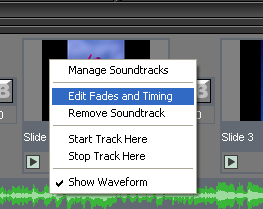
Nella finestra successiva puoi inserire i secondi per sfumare un brano.
In Fade In si inseriscono i secondi per sfumare un brano all’inizio, in Fade Out invece si inseriscono i secondi per sfumare
un brano alla fine.
Questa operazione serve ad unire due o più brani musicali ed evitare quel distacco netto tra un brano e l’altro
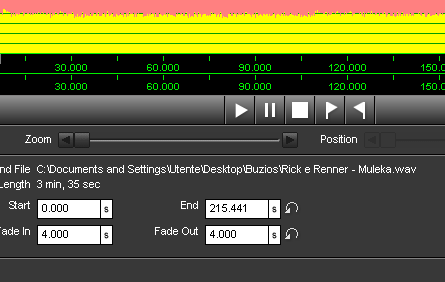
Come puoi vedere dallo screen io ho scelto 4 secondi in entrata e in uscita, ma voi potete variare
finchè non trovate la giusta sfumatura tra un brano e l’altro.
E’ inoltre possibile tagliare un brano, scegliendo il punto in cui deve iniziare o quello in cui deve terminare
e puoi farlo in questo modo.
Posizionati con il cursore sull’onda e nel punto in cui desideri termini,
clicca con il tasto destro e scegli Stop Track Here.
Al contrario se vuoi togliere la parte iniziale di un brano, posizionati con il cursore nel punto in cui vuoi
che inizi il brano, clicca con il tasto destro e scegli Start Track Here.
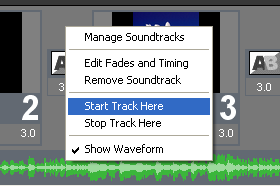
Ci sono alcuni software, con cui puoi registrare la tua voce, salvare il file registrato e inserirlo dove ritieni opportuno,
quando entra la voce, si sfuma il brano e vicecversa.
Per inserire l'audio in automatico in tutti gli slides, basta cliccare su Audio, nel menù a discesa cliccare su
Quick Sync - Entire Show.

|